A assistência remota apresenta-se como uma solução prática para problemas informáticos, sobretudo quando o suporte presencial não é viável ou quando não há especialistas disponíveis. Contudo, a configuração da assistência remota pode ser complexa. Apesar da existência de várias ferramentas, o processo de configuração pode ser um obstáculo para muitos utilizadores.
Quick Assist do Windows 10
O Windows 10 integra duas funcionalidades de acesso remoto: Área de Trabalho Remota e Assistência Rápida. Enquanto a Área de Trabalho Remota está disponível apenas nas versões Pro, o Quick Assist é acessível em todas as versões, incluindo a Home, a mais comum entre utilizadores domésticos.
O aplicativo Quick Assist no Windows 10 caracteriza-se por:
- Ser uma aplicação nativa do Windows 10, já instalada.
- Permitir que um utilizador do Windows 10 se conecte remotamente a outro sistema Windows 10.
- Gerar códigos de autenticação, garantindo que apenas utilizadores autorizados tenham acesso.
- Poder ser usado tanto para receber como para fornecer assistência remota.
- Conceder à pessoa que acede remotamente controle total sobre o sistema.
Configuração do Quick Assist no Windows 10
Para oferecer assistência remota através do Quick Assist, é necessário gerar um código de sessão. Este processo envolve vários passos e requer comunicação com o proprietário do outro sistema.
- Abra o menu Iniciar.
- Navegue até à lista de aplicativos.
- Expanda a pasta “Acessórios do Windows”.
- Selecione “Quick Assist”.
- Clique em “Ajudar outra pessoa”.
- Inicie sessão com a conta Microsoft que pretende utilizar para prestar assistência.
- Copie o código gerado e envie-o à pessoa que necessita de ajuda.
Nota: o código expira em dez minutos. Deve ser partilhado e utilizado dentro desse prazo.
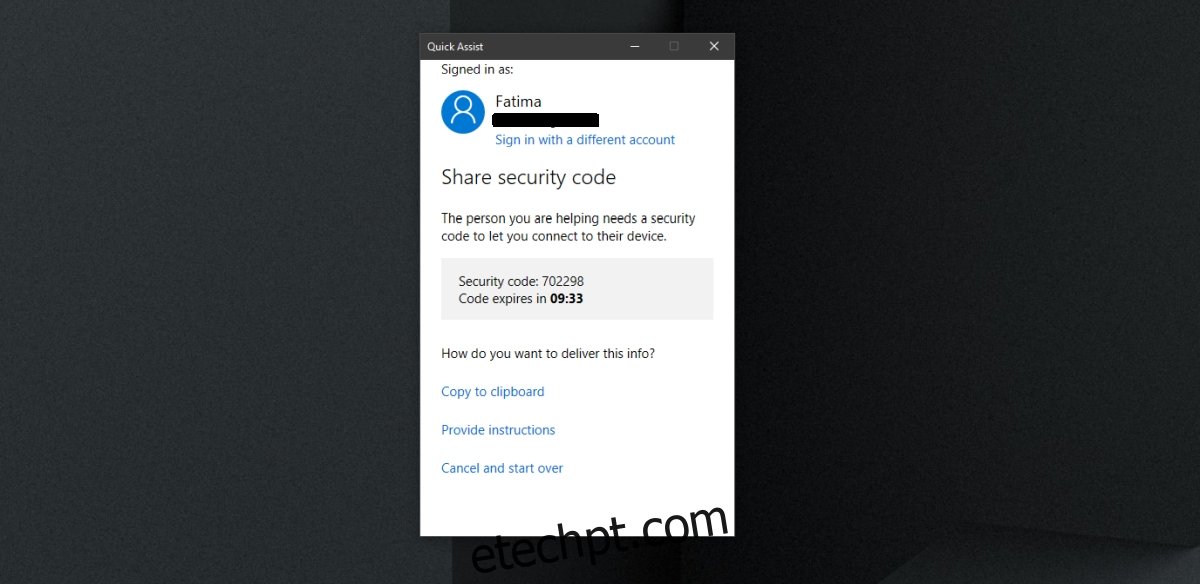
Conexão ao Quick Assist do Windows 10
Receberá um código da pessoa que vai prestar assistência remota. Verifique se o código foi gerado recentemente, pois não pode ser reutilizado e é válido apenas para uma sessão.
- Abra o menu Iniciar.
- Aceda à lista de aplicações.
- Vá para Acessórios do Windows > Quick Assist.
- Introduza o código que lhe foi fornecido.
- Clique em “Partilhar tela” para iniciar a sessão.
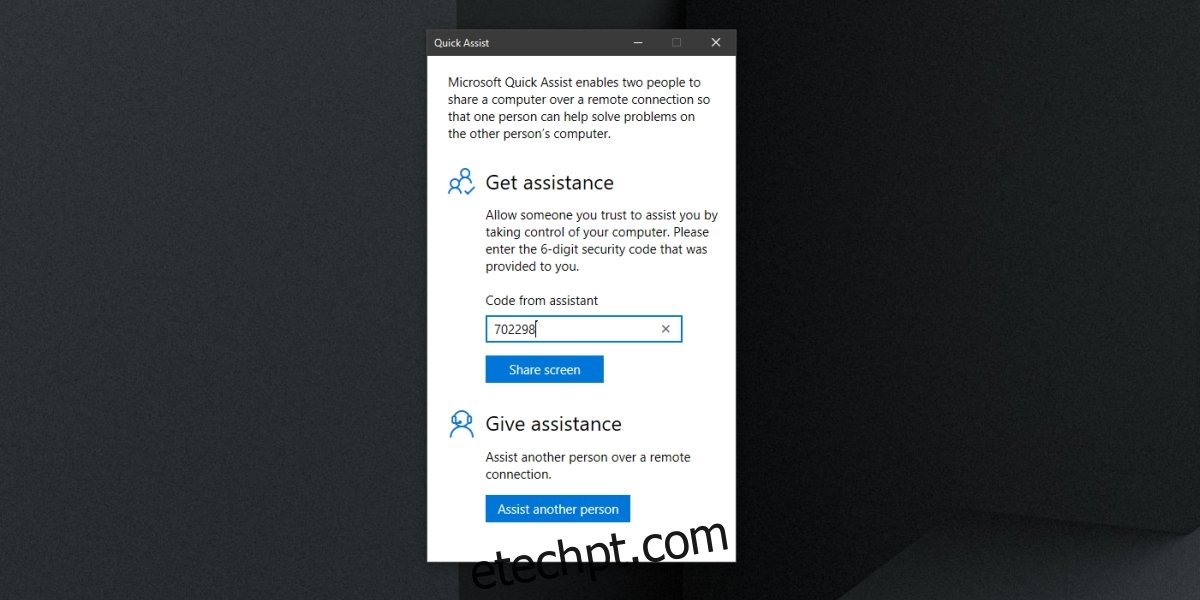
Início da Sessão de Assistência Rápida
Para iniciar uma sessão de Assistência Rápida, siga estas instruções. Ambas as partes devem colaborar para estabelecer a conexão.
- Abra o Quick Assist no seu sistema.
- Forneça o código ao outro utilizador.
- Peça ao outro utilizador para inserir o código.
- Na tela, selecione o modo de assistência: “Visualizar” ou “Assumir o controle total”.
- Após a escolha, o outro utilizador deve autorizar o início da sessão.
- Uma nova janela, espelhando o sistema remoto, surgirá no seu ecrã.
- Agora, pode controlar o sistema remotamente.
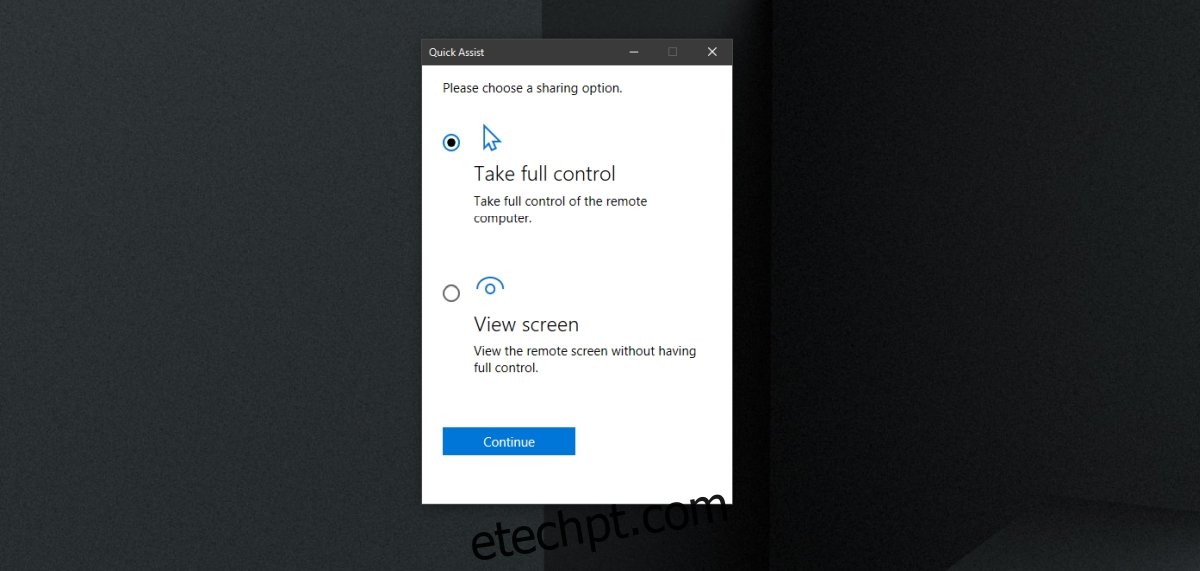
Controles do Quick Assist
A janela permite controlar o sistema remoto com o rato e o teclado, mas também disponibiliza controles adicionais na parte superior, que permitem:
- Selecionar um monitor diferente, caso o sistema remoto tenha vários monitores.
- Fazer anotações na tela, desenhando para destacar algo específico.
- Visualizar a janela em ‘tamanho real’, para corresponder ao tamanho do sistema remoto.
- Alternar para um canal de comunicação baseado em texto.
- Reiniciar o sistema remoto.
- Aceder ao gestor de tarefas do sistema remoto.
- Pausar a sessão.
- Terminar a sessão.
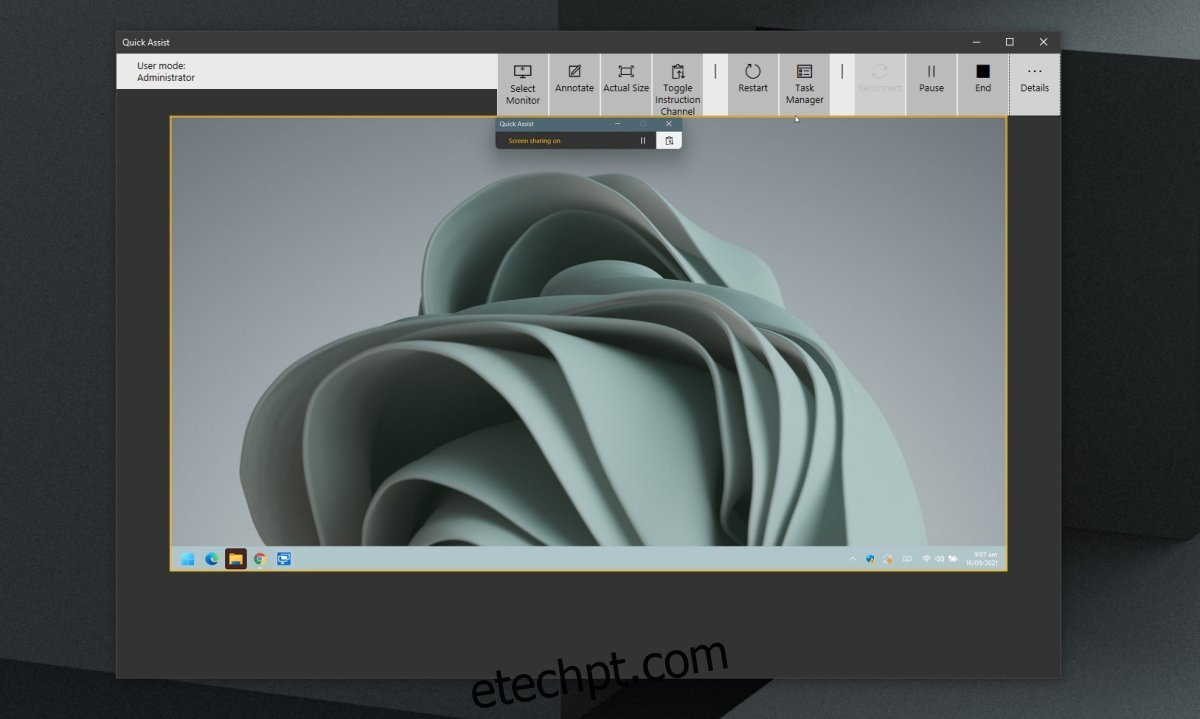
Conclusão
O Quick Assist estabelece uma ligação de rede a outro sistema. É fácil de configurar, mas é fundamental ter cautela com quem acede ao seu sistema. O seu computador pode ser controlado remotamente e, se der acesso a alguém desconhecido, poderá perder arquivos ou dados confidenciais. O Quick Assist está disponível no Windows 10 e Windows 11, mas não nas versões 8/8.1 ou anteriores.